手机里qq文件如何导出 手机QQ如何导出接收的文件
日期: 来源:小麦安卓网
当我们在手机QQ上接收到一些重要的文件或者聊天记录时,有时候我们希望能够将这些文件导出到其他设备或者进行备份保存,对于很多用户来说,可能并不清楚手机里的QQ文件如何导出,或者手机QQ如何导出接收的文件。在这篇文章中我们将会详细介绍手机QQ文件导出的方法,帮助大家更好地管理自己的文件。
手机QQ如何导出接收的文件
具体步骤:
1.首先是要找到手机QQ接收的文件存放在哪,这个可以参考经验《手机QQ接收的文件在哪》。找到接收的文件后就好办了,可以用数据线连接电脑将文件导出到电脑上。
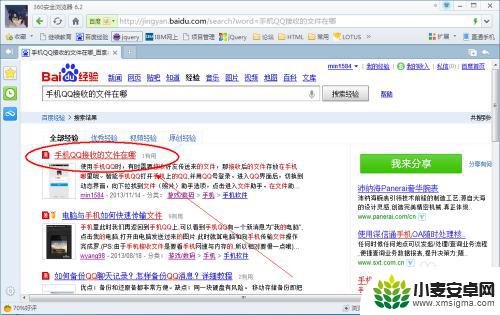
2.用数据库导出文件也是一种方法,不过比较麻烦。可以采用另一种方法,小编比较喜欢用的方法,即可以导出文件,又可以将文件备份到微云中。进入手机QQ接收文件的目录。
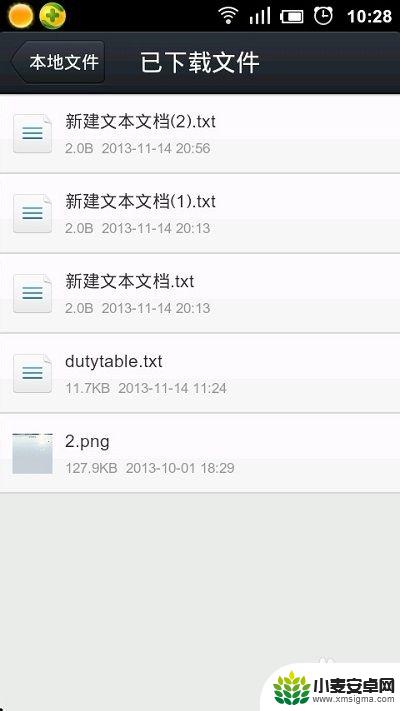
3.打开要导出的文件,点击界面右上角的导出按钮。然后手机会弹出一个菜单,选中存到微云选项。
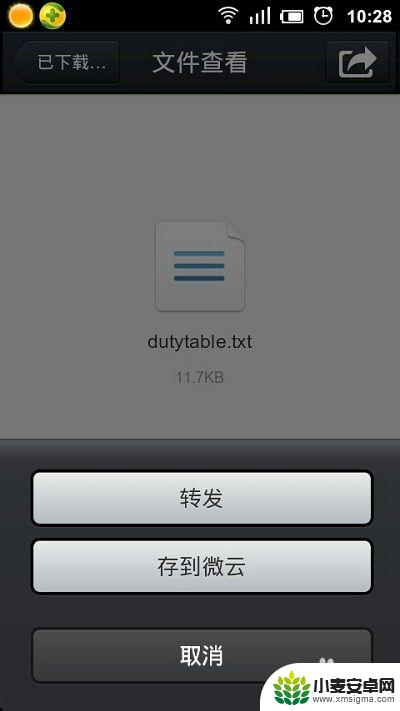
4.手机QQ将文件发送到微云,在微云中保留了一份文件,如果文件很大的话,请在wifi环境下进行此操作。
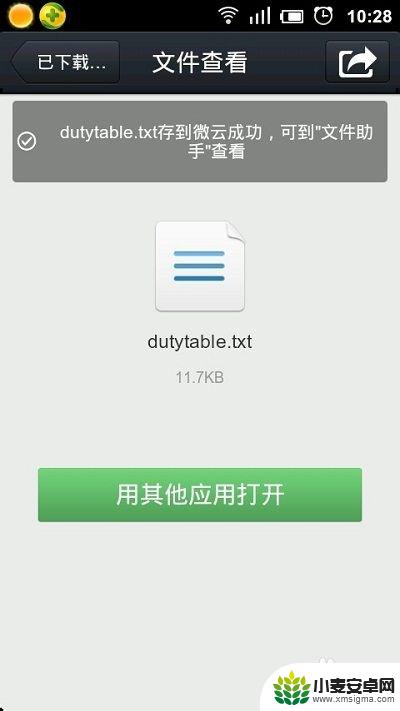
5.在其他设备上,如电脑登录QQ,点击QQ面板上的微云图标进入微云。
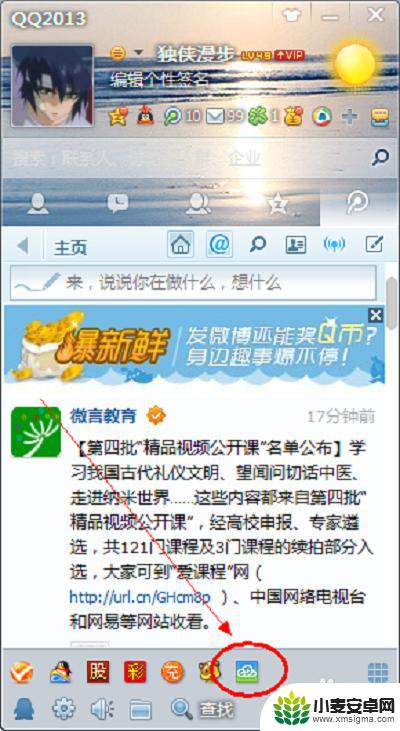
6.进入微云后,找到名称为QQ的文件夹,点击进入。
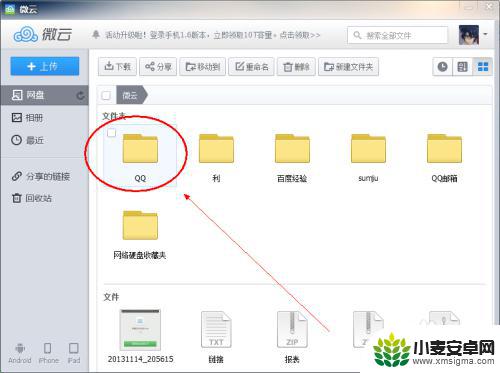
7.在QQ文件夹下就可以找到手机QQ转存到微云的文件,可以下载查看。转存到微云的好处就是可以备份文件,避免手机或电脑上文件丢失后想找文件时却找不着了。
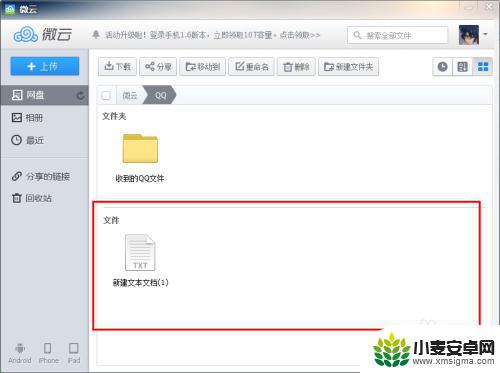
以上就是手机里qq文件如何导出的全部内容,如果遇到这种情况,可以按照以上步骤解决,非常简单快速。












